目录大纲
在远程办公、设备运维等场景中,经常会遇到 “被控设备关机后无法远程控制” 的问题,而 ToDesk 远程开机功能恰好能解决这一痛点。通过激活该功能,用户可在外网环境下轻松唤醒处于关机或休眠状态的内网设备,无需专人现场操作,极大提升了远程管理的灵活性。但很多用户对远程开机功能的激活条件、操作步骤并不熟悉,本文将从功能原理、激活前提、不同设备激活教程、常见问题解决、功能优势等方面,全面讲解 ToDesk 远程开机功能的激活方法,助力用户高效使用该功能。
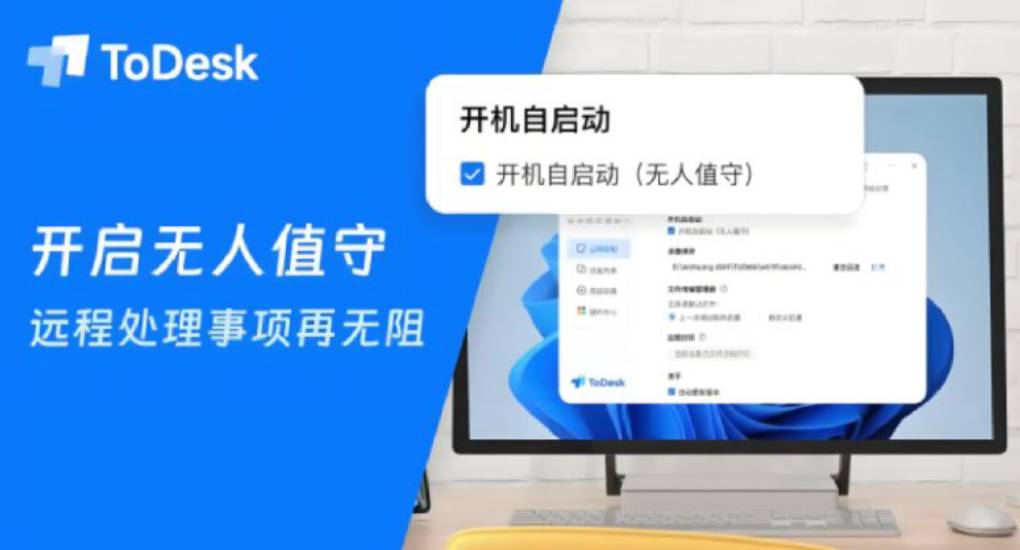
一、ToDesk 远程开机功能原理与激活前提
(一)功能原理
ToDesk 远程开机功能基于 “WOL( Wake-on-LAN,局域网唤醒 )+ 云端指令转发” 技术实现。其核心逻辑是:提前在被控设备中开启 WOL 功能,当需要远程开机时,主控设备通过 ToDesk 客户端发送开机指令,指令经 ToDesk 云端服务器转发至与被控设备同一局域网的 “唤醒中继设备”(需保持开机且联网),中继设备再向被控设备发送 WOL 唤醒数据包,最终实现被控设备开机。整个过程无需被控设备持续联网,仅需中继设备处于正常工作状态,降低了设备能耗与网络依赖。
(二)激活前提
- 硬件与系统支持
- 被控设备(需远程开机的设备)需满足以下硬件条件:主板支持 WOL 功能(可通过查看主板说明书或 BIOS 界面确认,大部分 2015 年后生产的主板均支持)、网卡支持网络唤醒(有线网卡优先,部分无线网卡需手动开启唤醒权限);系统方面,支持 Windows 7/8/10/11、macOS 10.14 及以上、Linux 内核 4.15 及以上版本,移动设备(Android/iOS)暂不支持作为被控设备激活远程开机功能。
- 网络与设备准备
- 需准备一台 “唤醒中继设备”(如常开的路由器、NAS 存储、另一台电脑),该设备需与被控设备处于同一局域网,且已安装 ToDesk 客户端并登录同一账号;同时,确保主控设备(发起开机指令的设备)能正常访问互联网,且 ToDesk 账号已完成实名认证(部分地区需实名认证后才能使用远程开机功能,可在 ToDesk 官网 “账号中心” 完成认证)。
- 软件版本要求
- 被控设备、中继设备、主控设备需安装 ToDesk V5.0 及以上版本(旧版本无远程开机功能,需前往官网下载最新版),且中继设备需开启 “唤醒中继权限”(在 ToDesk 客户端 “设置 - 高级设置 - 远程开机” 中勾选 “允许作为唤醒中继设备”)。
二、ToDesk 远程开机功能激活步骤(分系统教程)
(一)Windows 系统被控设备激活步骤
Windows 系统是激活远程开机功能的主流场景,具体步骤如下:
- 开启硬件 WOL 功能(BIOS/UEFI 设置)
- 重启被控设备,在开机画面出现时按对应快捷键(不同品牌主板快捷键不同,常见为 Del、F2、F10,屏幕底部会提示)进入 BIOS/UEFI 界面。在 “Power Management”(电源管理)选项中,找到 “Wake-on-LAN”“Resume by LAN” 或 “Power On by LAN” 选项,设置为 “Enabled”(开启)。若有 “Wake on PCIE” 选项,也建议开启(部分设备需此设置配合)。设置完成后,按 F10 保存并退出 BIOS,设备将自动重启。
- 配置网卡唤醒权限
- 设备重启后,右键点击 “此电脑 - 管理 - 设备管理器 - 网络适配器”,找到当前使用的网卡(有线网卡通常显示为 “Realtek PCIe GbE Family Controller” 或 “Intel Ethernet Connection”),右键点击 “属性 - 电源管理”,勾选以下三项:“允许此设备唤醒计算机”“允许计算机关闭此设备以节省电源”“仅允许幻数据包唤醒计算机”(若没有第三项,可忽略)。点击 “确定” 后,重启电脑使设置生效。
- ToDesk 客户端激活远程开机
- 打开被控设备的 ToDesk 客户端,登录账号后,点击左侧菜单栏 “功能 - 远程开机”,进入激活界面。点击 “检测设备兼容性”,系统将自动检测主板、网卡是否支持 WOL 功能,若显示 “兼容”,点击 “激活远程开机” 按钮,此时系统会提示 “请选择唤醒中继设备”,在下拉列表中选择同一局域网内已开启中继权限的设备(如家中的 NAS),点击 “确认” 完成绑定。激活成功后,客户端会显示 “远程开机功能已激活,设备可通过主控端唤醒” 的提示。
(二)macOS 系统被控设备激活步骤
macOS 系统激活步骤相对简化,但需注意系统版本限制(仅支持 10.14 及以上):
- 开启系统唤醒权限
- 点击桌面左上角 “苹果图标 - 系统偏好设置 - 节能”,勾选 “允许网络唤醒这台计算机” 选项。若设备支持 “唤醒以供网络访问”,也需勾选(部分 macOS 版本显示为 “Wake for network access”)。同时,确保 “电脑进入睡眠模式后,维持网络连接” 选项处于开启状态(避免睡眠后无法接收唤醒指令)。
- ToDesk 激活与中继绑定
- 打开 ToDesk 客户端,进入 “功能 - 远程开机” 界面,点击 “检测兼容性”,系统会自动验证设备是否支持远程开机(macOS 设备通常无需单独设置 BIOS,硬件兼容性由系统自动检测)。检测通过后,点击 “激活远程开机”,选择同一局域网的中继设备完成绑定。若提示 “未检测到中继设备”,需先在中继设备(如另一台 macOS 电脑或 Windows 电脑)的 ToDesk 客户端中开启中继权限。
(三)Linux 系统被控设备激活步骤
Linux 系统激活步骤需通过终端命令操作,以 Ubuntu 20.04 为例:
- 检查网卡 WOL 支持情况
- 打开终端,输入命令 ethtool eth0(“eth0” 为网卡名称,可通过 ip addr 命令查看),查看 “Supports Wake-on” 字段,若显示 “g”(代表支持幻数据包唤醒),则设备支持 WOL 功能;若显示 “d”,需输入命令 sudo ethtool -s eth0 wol g 开启 WOL 支持。
- 设置开机自动开启 WOL
- 为避免重启后 WOL 设置失效,需配置开机自启脚本。输入命令 sudo nano /etc/rc.local,在文件中添加 ethtool -s eth0 wol g(替换 “eth0” 为实际网卡名称),保存并退出。再输入 sudo chmod +x /etc/rc.local 赋予脚本执行权限。
- ToDesk 激活远程开机
- 启动 ToDesk 客户端,登录账号后进入 “远程开机” 界面,点击 “激活” 并选择中继设备。若终端提示 “激活成功”,则可通过主控端发起开机指令;若提示 “权限不足”,需输入 sudo todesk --enable-wol 赋予 ToDesk 操作权限。
三、主控设备发起远程开机指令步骤
激活被控设备的远程开机功能后,主控设备(可任意系统)可通过以下步骤唤醒被控设备:
- Windows/macOS 主控设备操作
- 打开 ToDesk 客户端,登录与被控设备相同的账号,进入 “设备列表”,找到已激活远程开机的被控设备,设备名称旁会显示 “远程开机可用” 标识。右键点击设备,选择 “远程开机 - 唤醒设备”,或直接点击设备右侧的 “唤醒” 按钮。发起指令后,客户端会显示 “唤醒指令已发送,预计 30 秒内设备开机”,若中继设备正常工作,被控设备将在 30-60 秒内启动;若指令发送失败,会提示 “中继设备离线” 或 “设备不兼容”,需排查对应问题。
- 移动设备(Android/iOS)操作
- 在手机上安装 ToDesk 移动版,登录账号后进入 “设备列表”,找到目标被控设备,点击设备名称进入详情页,点击 “远程开机 - 唤醒” 按钮。由于移动网络稳定性差异,建议在发送指令后 1 分钟内,通过 “设备状态” 查看被控设备是否已开机(开机后设备状态会从 “离线” 变为 “在线”)。若多次唤醒失败,可尝试切换手机网络(如从 4G 切换至 Wi-Fi)后重新发起指令。
- 开机后的后续操作
- 被控设备开机后,若已设置 ToDesk 开机自启(可在客户端 “设置 - 开机启动” 中开启),主控设备可直接发起远程控制连接;若未设置自启,需等待被控设备系统加载完成后,手动启动 ToDesk 客户端(或通过其他远程工具临时连接)。
四、ToDesk 远程开机常见问题与解决方法
(一)激活失败,提示 “设备不兼容”
问题表现:在 ToDesk 客户端检测兼容性时,提示 “主板不支持 WOL” 或 “网卡不支持网络唤醒”。
解决方法:
- 重新检查 BIOS 设置,确认 “Wake-on-LAN” 选项已设置为 “Enabled”,部分主板需在 “Advanced” 菜单下找到该选项,而非 “Power Management”;
- 若为无线网卡,需在 “设备管理器 - 网络适配器” 中,确认无线网卡属性的 “电源管理” 中是否有 “允许此设备唤醒计算机” 选项,若无该选项,说明无线网卡不支持 WOL,需更换为有线网卡;
- 升级主板 BIOS 固件(前往主板品牌官网下载最新固件,按教程刷写),部分旧主板通过升级固件可支持 WOL 功能;
- 若设备为笔记本电脑,需确保 “电源适配器已连接”(部分笔记本仅在插电状态下支持远程开机),且在 “电源设置” 中关闭 “快速启动” 功能(Windows 系统路径:“控制面板 - 电源选项 - 选择电源按钮的功能 - 更改当前不可用的设置 - 取消勾选快速启动”)。
(二)唤醒指令发送成功,但被控设备未开机
问题表现:主控设备显示 “唤醒指令已发送”,但 1 分钟后被控设备仍未启动。
解决方法:
- 检查中继设备状态,确认中继设备是否在线(需处于同一局域网且 ToDesk 客户端正常运行),若中继设备离线,需重启中继设备并开启中继权限;
- 排查被控设备电源连接情况,确保电源适配器未松动、插座正常供电(台式机需检查主机电源开关是否处于 “ON” 状态);
- 若为 Windows 系统被控设备,进入 “设备管理器 - 网络适配器 - 网卡属性 - 高级”,找到 “唤醒模式匹配” 选项,设置为 “Magic Packet”(幻数据包),或找到 “速度与双工” 选项,设置为 “100Mbps 全双工”(部分老旧网卡需固定速率才能接收唤醒数据包);
- 尝试更换中继设备,例如将原来的 NAS 中继更换为另一台常开的电脑,重新绑定后发起唤醒指令。
(三)多次唤醒后,被控设备出现开机故障
问题表现:频繁使用远程开机功能后,被控设备出现 “开机蓝屏”“系统加载缓慢” 或 “无法进入系统”。
解决方法:
- 检查被控设备硬件健康状态,使用硬件检测工具(如 Windows 的 “设备管理器”、Linux 的 “smartctl” 命令)查看硬盘、内存是否存在故障,远程开机本身不会损伤硬件,但若硬件本身存在隐患,频繁启动可能加剧问题;
- 关闭被控设备的 “快速启动” 功能(Windows 系统),快速启动会导致部分硬件处于休眠状态,频繁唤醒可能引发驱动冲突,关闭后可恢复正常启动流程;
- 升级被控设备的系统补丁与 ToDesk 客户端,部分旧系统补丁或软件版本可能存在兼容性漏洞,导致开机故障,升级后可修复对应问题。
(四)移动设备发起唤醒指令,提示 “网络异常”
问题表现:手机发送远程开机指令时,提示 “网络不稳定,无法连接云端服务器”。
解决方法:
- 检查手机网络信号,避免在信号弱的区域(如地下室、偏远地区)发起指令,可切换至 5G 网络或连接稳定的 Wi-Fi;
- 关闭手机的 “流量节省模式” 或 “VPN”(部分 VPN 会拦截 ToDesk 的云端通信),重新打开 ToDesk 客户端后发起指令;
- 若使用企业手机,需确认企业防火墙是否限制了 ToDesk 的网络访问,可联系 IT 管理员添加 ToDesk 的域名白名单(ToDesk 云端服务器域名可在官网 “帮助中心” 查询)。
五、ToDesk 远程开机功能优势与使用建议
(一)与同类工具对比优势
- 无需公网 IP 与路由器配置
- 传统远程开机工具(如 WOL 客户端)需手动配置路由器端口映射、DDNS 解析,且依赖公网 IP;而 ToDesk 通过云端中继转发指令,无需用户操作路由器,即使内网设备无公网 IP,也能实现远程唤醒,降低了技术门槛。
- 跨网络与多设备支持
- 无论主控设备处于家庭 Wi-Fi、4G/5G 移动网络,还是企业内网,只要能访问互联网,即可发起唤醒指令;同时支持绑定多台中继设备,当一台中继设备离线时,系统会自动切换至其他在线中继设备,提升唤醒成功率(付费版支持最多 5 台中继设备绑定,免费版支持 1 台)。
- 与远程控制功能无缝衔接
- 激活远程开机后,被控设备开机并启动 ToDesk 后,主控设备可直接发起远程控制,无需切换工具,实现 “唤醒 - 控制 - 关机” 全流程操作,尤其适合远程运维场景(如修复内网服务器故障)。
(二)使用注意事项
- 安全防护建议
- 远程开机功能需谨慎授权,避免将无关设备设置为中继设备(防止他人恶意唤醒被控设备);同时,定期修改 ToDesk 账号密码,开启 “账号登录保护”(在官网 “账号中心” 开启,登录时需手机验证码),防止账号被盗导致设备被非法唤醒。
- 设备能耗管理
- 中继设备需长期开机,建议选择低功耗设备(如 NAS、迷你主机)作为中继,降低能耗成本;对于不常用的被控设备,唤醒使用后建议及时关机(可通过 ToDesk 远程控制发起关机指令),避免长时间待机浪费电能。
- 特殊场景适配
- 若被控设备处于企业内网,且内网有严格的网络隔离(如 VLAN 划分),需确保中继设备与被控设备处于同一 VLAN,否则唤醒指令无法穿透 VLAN 网络;若被控设备为服务器,建议在激活远程开机功能后,测试 3-5 次唤醒流程,确认稳定性后再投入正式使用。
- 通过以上对 ToDesk 远程开机功能激活步骤、指令发起方法、问题解决及使用建议的详细介绍,相信用户能顺利激活并使用该功能。无论是个人用户远程唤醒家中电脑,还是企业运维人员管理多台内网服务器,ToDesk 远程开机功能都能提供便捷、稳定的解决方案,帮助用户突破 “设备关机无法远程管理” 的限制,提升远程协作效率。
